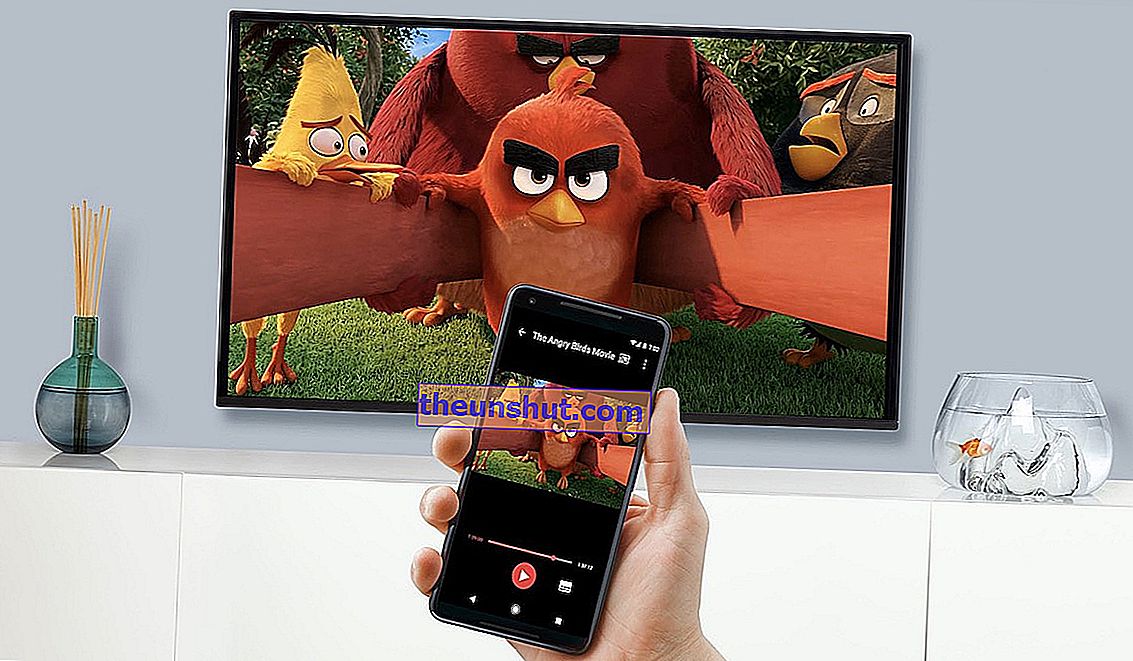
Under en tid har dussintals användare rapporterat ljudproblem i vissa versioner av Google Chromecast: det hörs inte, det hörs dåligt, det hörs lågt ... Ofta är dessa problem relaterade till konfigurationen av själva enheten. Innan vi använder Googles tekniska tjänst kan vi använda en serie metoder för att lösa Chromecast-ljudproblem, oavsett vilken version av enheten. Chromecast 1, 2, 3, Ultra ...
Vanliga Chromecast-fel och hur man åtgärdar dem
innehållsindex
- Kontrollera ljudinställningarna i Google Home-appen
- Eller i applikationen som du spelar upp videon
- Ändra HDMI-port Chromecast på din TV
- Eller prova en annan TV
- Kontrollera USB-anslutningens status
- Och om inget av ovanstående fungerar, återställ din Chromecast helt
Kontrollera ljudinställningarna i Google Home-appen
Om vi sänder videon från Google Home-appen på vår mobil kan vi kontrollera ljudinställningarna från själva applikationen. I allmänhet räcker det att klicka på den enhet som motsvarar vår Google Chromecast för att komma åt dess inställningar. Vi kan höja volymen från de fysiska knapparna på mobiltelefonen eller från det avsnitt som är aktiverat för den. Som standard avger TV: n ett svagt ljud för att indikera att vi har ändrat volymen.
Eller i programmet som du spelar upp videon
YouTube, HBO, Netflix ... Om källan till sändningen är en tredjepartsapplikation måste vi justera volymen genom själva applikationen. Så enkelt som att klicka på volymknapparna i applikationen som vi använder .
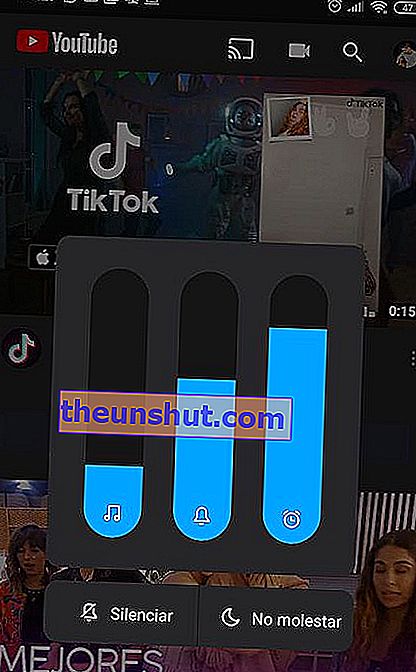
Om ljudet inte ändras kan vi klicka på de tre punkterna i kontextmenyn Volym för att konfigurera de olika ljudkällorna, som vi kan se i den övre skärmdumpen. I Windows, Linux och Mac måste vi granska ljudinställningarna inom respektive administratör.
Ändra HDMI-port Chromecast på din TV
Det kan vara så att problemet kommer direkt från TV: ns egen HDMI-port. Den enklaste lösningen i detta fall är att ändra Chromecasts HDMI-port för att utesluta eventuella enhetsfel. Senare måste vi ändra TV-utgången via knapparna på fjärrkontrollen - vanligtvis i källa - för att få bilden av Chromecast på skärmen.
Eller prova en annan TV
Om vår TV inte har en extra HDMI-port eller om ljudproblemet kvarstår kan vi försöka ansluta enheten till en annan TV eller till en datorskärm. Om problemet är löst måste vi kontrollera ljudinställningarna för enheterna som är anslutna via HDMI-portarna i TV-inställningarna. Platsen kan variera beroende på modell, märke och operativsystem.
Kontrollera USB-anslutningens status
Ibland är vissa Chromecast-ljudproblem relaterade till brist på strömförsörjning via USB-porten. I något gamla TV-apparater kan USB-porternas strömförsörjning vara otillräcklig . Av denna anledning rekommenderar vi att du går direkt till en oberoende laddare, antingen en mobiltelefon eller den laddare som Google innehåller i lådan med sina enheter.
Och om inget av ovanstående fungerar, återställ din Chromecast helt
När inget testat fungerar är den bästa lösningen alltid att starta om. När enheten är ansluten till TV: ns HDMI-port trycker du på den enda knappen på chassit i flera sekunder tills bilden försvinner.

Detta kommer att återställa systemet och kassera eventuella ljudinställningar som orsakar problem med sändningsvolymen. För att konfigurera det igen måste vi gå tillbaka till Google Home-applikationen på vår mobiltelefon.
